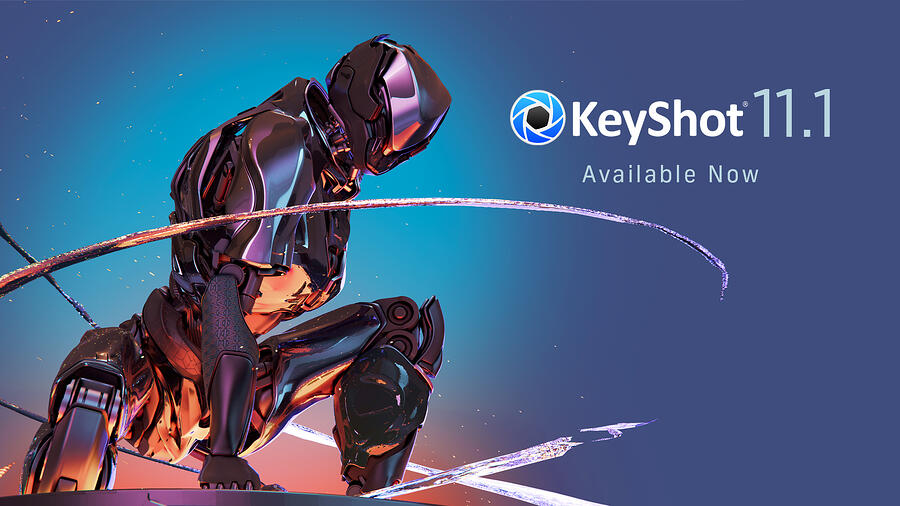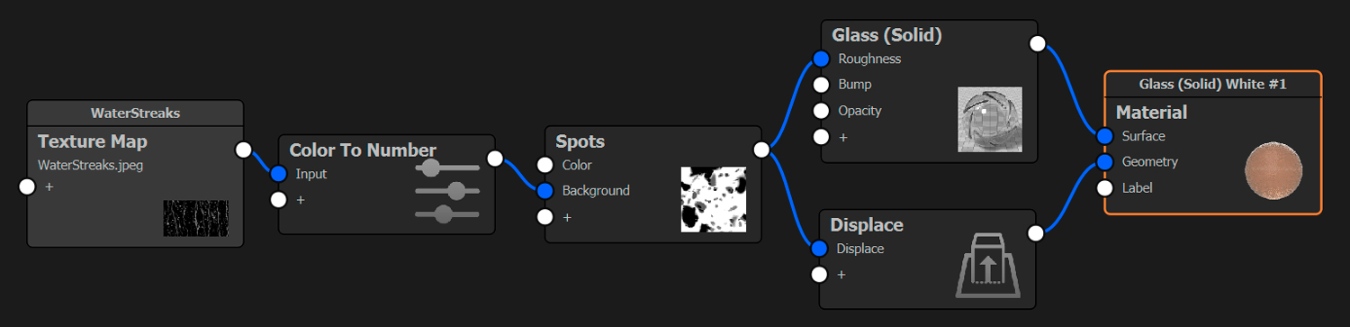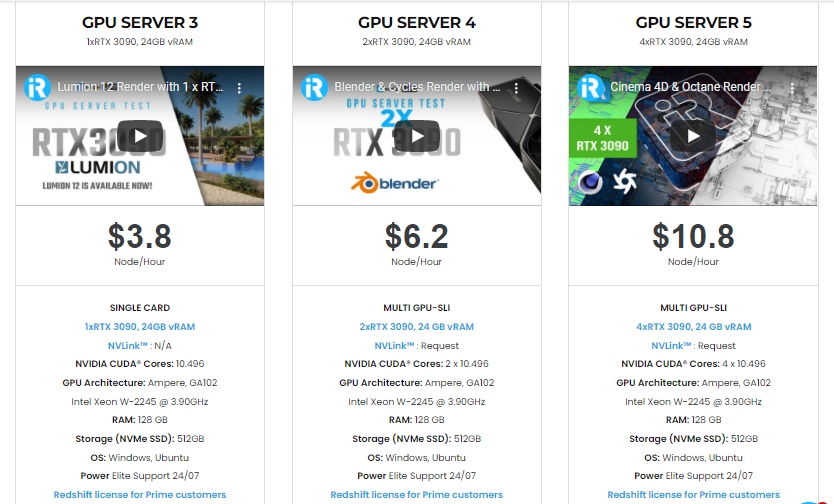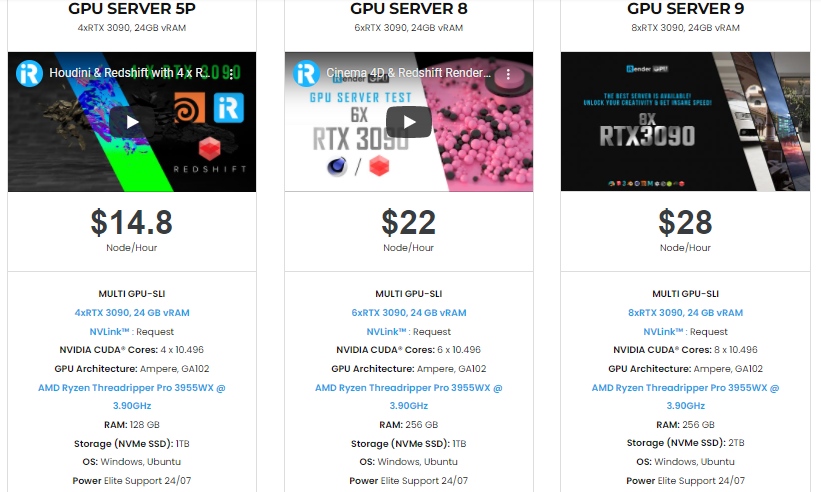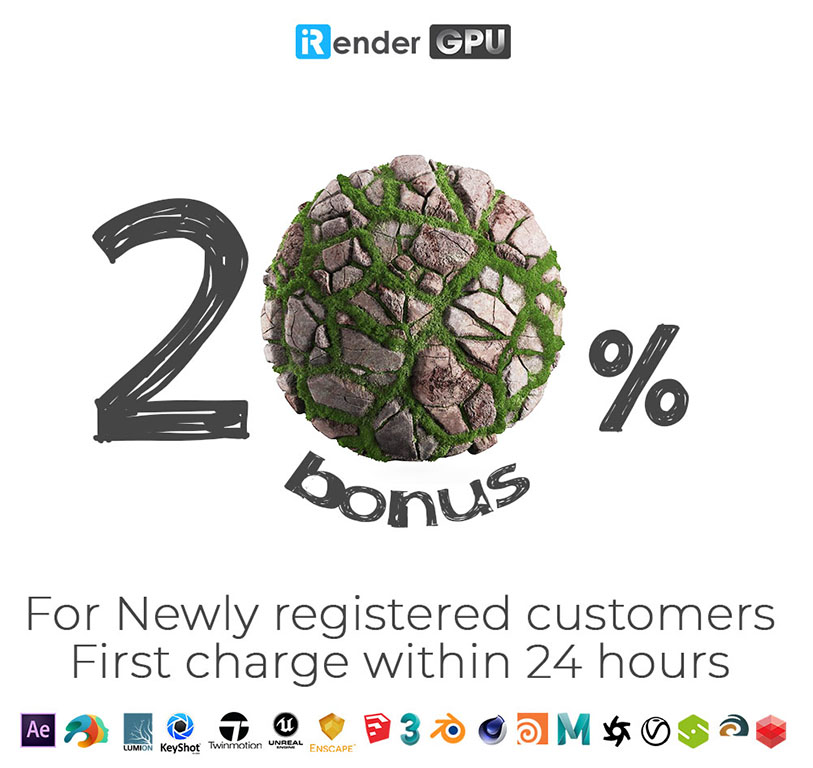Cách tạo giọt nước & sự ngưng tụ trên Keyshot
KeyShot không chỉ cho phép bạn tạo các vật liệu và kết cấu nâng cao với các tính năng như 3D Paint mà còn cung cấp khả năng tạo kết cấu phong phú để thêm các giọt nước và độ ngưng tụ. Bây giờ, chúng ta hãy đi sâu vào sự kết hợp các texture để tạo ra chính xác hình dáng giọt nước mà các nhà thiết kế cần cho các hình minh họa sản phẩm của họ.
KeyShot ngưng tụ và nước nhỏ giọt
Có một loạt các công việc để làm cho cảnh có vẻ chân thực hơn với các giọt nước, vũng nước, vệt nước hoặc ngưng tụ ánh sáng. Tạo hình ảnh một thứ đồ uống có thể là rõ ràng nhất nhưng kỹ thuật sau đây sẽ còn hoạt động tốt đối với những cảnh ví dụ như cửa sổ phòng ngủ sau cơn mưa nhẹ, sương trong lành trên các cảnh ô tô ngoài cửa tuyệt đẹp hoặc dấu hiệu đổ mồ hôi trên trán của nhân vật. Hãy cùng tìm hiểu cách làm nào!
Trước khi bạn bắt đầu tạo giọt nước và sự ngưng tụ
Bấm đúp vào đối tượng bạn muốn thêm độ ngưng tụ và chọn nút Material Graph Đồ thị Vật liệu từ tab Project, Material. Chúng ta sẽ thêm các giọt nước vào chai thủy tinh, vì vậy hãy đảm bảo Loại vật liệu được đặt thành Thủy tinh rắn Solid Glass. Tuy nhiên, nếu bạn không muốn sử dụng nó, bạn vẫn có thể sử dụng kỹ thuật này để tạo ra sự ngưng tụ đáng tin cậy trên bất kỳ vật liệu nào,
Bump Map, Procedural Texture, Displacement, hay tất cả?
Khi bạn đã thiết lập xong vật liệu nền, bước tiếp theo là thêm các giọt nước. Bạn có thể đã thử sử dụng bump maps, procedural textures, và displacement.. Tất cả chúng đều có điểm mạnh và điểm yếu riêng, vì vậy chúng ta sẽ cùng tìm hiểu cách sử dụng các phương pháp này để tạo nên một sự kết hợp hoàn hảo giữa giọt nước và ngưng tụ.
1. Thêm một Procedural Texture
Để bắt đầu, bạn sẽ cần áp dụng Spots texture node bằng cách nhấp chuột phải vào không gian làm việc Material Graph và chọn Texture, Spots. Chọn nút Spots và nhấn phím C để bật Preview Color để có cái nhìn rõ hơn về các điều chỉnh mà bạn đã thực hiện. Cập nhật cài đặt Spots Scale, Falloff và Distortion thành như bạn muốn.
Thay đổi màu của nút Spots thành màu đen và màu nền thành màu trắng để sử dụng kết cấu để tăng độ nhám của parent material. Sau đó, kết nối nút Spots với Glass materials Roughness của vật liệu thủy tinh để vùng nền màu trắng chuyển sang màu thô trong khi vùng giọt nước màu đen vẫn mịn. Cách này sẽ tạo ra vẻ ngoài của một chiếc ly lạnh cóng với nước rơi trên bề mặt.
2. Áp dụng bản đồ kết cấu
Kéo và thả hình ảnh vệt nước (ví dụ ở đây) vào Material Graph và đính kèm nó với Background color của Spots node. Để thêm vẻ ngoài lạnh giá, hãy nhấp chuột phải vào kết nối giữa Texture Map node và Spots node, và chọn Utilities, Color To Number để thêm nút này.
Lưu ý rằng nút Color To Number sẽ chuyển đổi giá trị màu thành giá trị số. Điều này thường được thực hiện ngầm sao cho màu đen là 0 và trắng là 1, tuy nhiên, có những trường hợp bạn cần kiểm soát thêm. Khi bạn chọn áp dụng trên một nút Texture Map node, nó sẽ cho phép bạn kiểm soát các giá trị của kết cấu hình ảnh, điều này sẽ xác định lượng tử của độ nhám hoặc độ trong trên một bề mặt.
Khi bạn chọn nút Color To Number, hãy nhấn phím C để xem trước các điều chỉnh tốt hơn. Điều chỉnh các thông số đầu vào và đầu ra cho đến khi bạn có nền màu xám từ trung bình đến nhạt và các vệt nước xuất hiện màu đen. Sau khi xong, tắt Preview Color off (phím C) để xem bề mặt trông như thế nào. Tuy nhiên, hãy giảm Output From number để giảm độ nhám, nếu bề mặt quá lạnh / gồ ghề. Và thậm chí tăng Output From number để thêm độ nhám hơn nữa, nếu bề mặt không đủ lạnh.
3. Thêm Displacement
Tiếp theo, chúng ta sẽ thêm một nút dịch chuyển displacement node để nước sẽ được nâng lên khỏi bề mặt của chai. Nhấp chuột phải vào không gian làm việc của Material Graph và chọn Geometry, Displace. Kết nối nút Displace với đầu vào Hình học của nút Vật liệu chính , sau đó gắn nút Spots vào nút Displace. Điều chỉnh Displacement Height nếu cần thiết. Displacement Height phụ thuộc vào quy mô tổng thể của cảnh, vì vậy đừng sợ thử nghiệm. Sau đó, chọn nút Execute Geometry Node bên dưới Displace Properties hoặc chỉ cần nhấp vào biểu tượng Execute Geometry Node ở góc trên cùng bên phải của chế độ xem Thời gian thực. Lưu ý rằng hãy sử dụng một số âm cho Chiều cao dịch chuyển khi Màu của nút Spot và Màu nền được đảo ngược. Hãy cùng xem thiết lập Đồ thị vật liệu cuối cùng cho vật liệu Thủy tinh
Đừng quên tải xuống cảnh KeyShot để xem toàn bộ thiết lập Đồ thị vật liệu có nhãn và khám phá các nút và cài đặt khác nhau. và để tìm hiểu thêm về Đồ thị Vật liệu KeyShot và tạo tài liệu tùy chỉnh, hãy truy cập hướng dẫn sử dụng KeyShot.
iRender - Best cloud Rendering for Keyshot users
iRender là Dịch vụ kết xuất đám mây được tăng tốc bằng GPU cung cấp hiệu suất điện toán cao cho các nhà thiết kế trên toàn thế giới để tăng tốc độ kết xuất của họ. Người dùng sẽ kết nối trực tuyến với máy chủ của chúng tôi, cài đặt bất kỳ phiên bản Keyshot nào mà họ đang sử dụng và điều thú vị là chỉ cần cài một lần duy nhất và dễ dàng thực hiện bất kỳ tác vụ chuyên sâu nào như sử dụng máy tính cục bộ của riêng bạn. Và nếu bạn đang gặp khó khăn trong việc chọn một trang trại kết xuất tốt cho Keyshot? Và bạn vẫn đang tự hỏi mình đâu là trang trại kết xuất đám mây tốt nhất cho nhu cầu của bạn. Hãy đến với iRender.
Cấu hình máy tính mạnh mẽ
Tại đây chúng tôi cung cấp nhiều loại máy chủ đơn / đa GPU khác nhau, từ 1/2/4/6/8 RTX 3090. Những cấu hình máy high end và mạnh nhất, hiệu quả nhất để kết xuất Keyshot trong GPU, đi kèm với các thông số kỹ thuật sau:
Sử dụng nhiều thẻ video mang lại hiệu suất hiển thị tuyệt vời, vậy sử dụng nhiều máy tính có nhiều GPU cùng một lúc sẽ cho hiệu suất tốt hơn nhiều. Hãy xem một số video thử nghiệm trên máy chủ của chúng tôi tại đây:
Một số tính năng nổi bật khác tại iRender
Tại iRender, chúng tôi luôn quan tâm đến trải nghiệm của khách hàng để mang đến sức mạnh mà bạn cần. Ngay cả một máy tính chạy chậm cũng có thể biến thành siêu máy tính bằng cách sử dụng các dịch vụ kết xuất đám mây của iRender. Bạn không phải mua máy tính đắt tiền và mất hàng giờ để tải phần mềm nặng đó. Bạn chỉ cần sử dụng các dịch vụ của chúng tôi và bắt đầu sáng tạo ngay lập tức
Nếu bạn là người dùng mới, chỉ cần đăng ký TẠI ĐÂY.Nhận COUPON MIỄN PHÍ để trải nghiệm máy chủ của chúng tôi với các cảnh Keyshot của bạn. Hãy theo dõi để biết thêm các bài viết thú vị và hữu ích liên quan đến dựng hình và render mỗi ngày nhé.
ƯU ĐÃI ĐẶC BIỆT trong tháng này: Bạn sẽ được KHUYẾN MẠI 20% cho tất cả người dùng mới đăng ký. Hãy cùng nhận ưu đãi ngay nào!
Thank you so much and Happy Rendering!
Nguồn tham khảo: keyshot.com